Win10专业版打不开组策略?简单几步快速解决!
时间:2025-06-10 13:24:32 190浏览 收藏
**Win10专业版打不开组策略?快速修复方案来了!** 还在为Win10专业版组策略编辑器报错而烦恼?本文教你轻松解决“管理模板”提示问题。只需简单几步,即可恢复组策略的正常使用。首先,定位至C盘Windows文件夹下的PolicyDefinitions文件夹,找到并获取“Microsoft-Windows-Geolocation-WLPAdm.admx”文件的所有权。然后,通过修改文件属性,赋予管理员完全控制权限,最后删除该文件即可。详细步骤包括使用takeown命令获取文件所有权,并在文件属性中设置权限。告别组策略错误,让你的Win10专业版系统更加稳定流畅!
当您使用win10专业版系统时,如果尝试打开组策略编辑器却发现出现了“管理模板”提示框的问题,可以通过以下步骤来修复这一情况。按照下面的操作方法,您可以轻松解决问题。
操作步骤如下:
首先,访问C盘中的Windows文件夹,定位到PolicyDefinitions文件夹。在此文件夹下找到名为“Microsoft-Windows-Geolocation-WLPAdm.admx”的文件,通常情况下会发现该文件无法直接删除。要解决此问题,请继续执行以下步骤,具体如图所示:
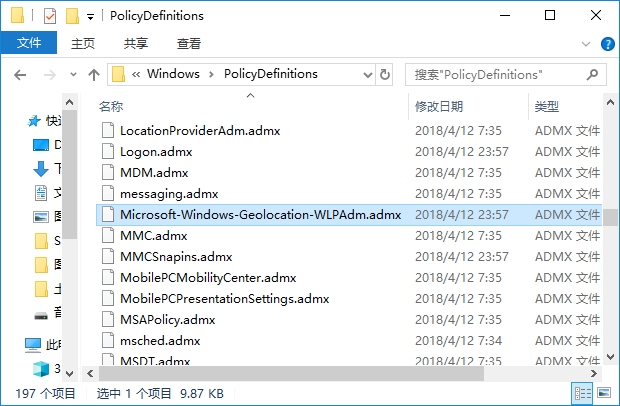
接下来,按下Win键与R键组合,打开运行窗口,并输入“cmd”,随后按下回车键执行命令行界面,如下图所示:

在打开的命令行界面中,输入以下命令并按下回车键:
<code>takeown /F "C:\Windows\PolicyDefinitions\Microsoft-Windows-Geolocation-WLPAdm.admx" /A</code>
此步骤旨在获取文件的所有权,具体如图所示:

返回到包含“Microsoft-Windows-Geolocation-WLPAdm.admx”文件的位置,右键单击该文件,选择“属性”。在属性窗口的安全选项卡中,找到并选中“administrators”组,然后点击“编辑”按钮,如下图所示:
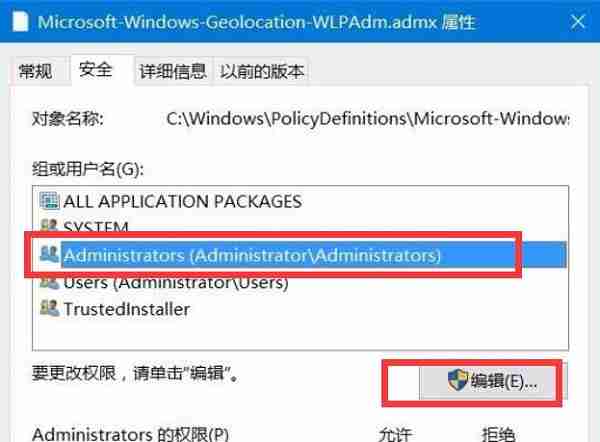
进入权限编辑界面后,在“完全控制”部分,确保所有选项均被勾选为允许状态,如下图所示:
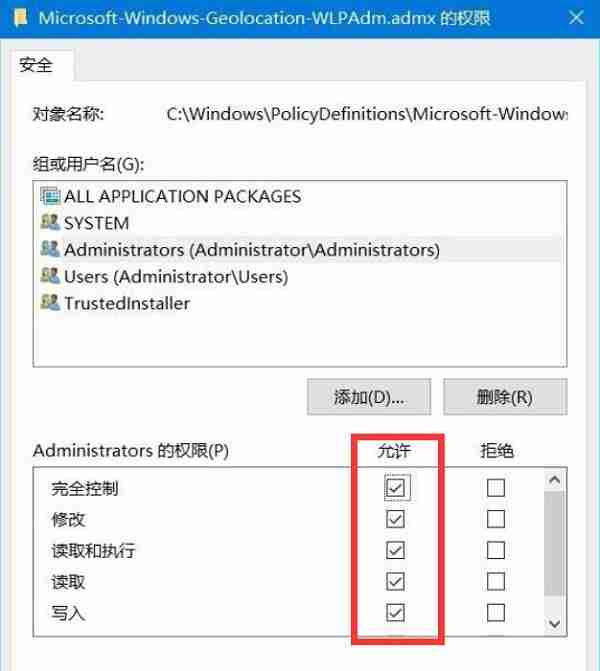
最后,成功完成上述设置后,即可将“Microsoft-Windows-Geolocation-WLPAdm.admx”文件删除,从而解决组策略编辑器出现的问题。
到这里,我们也就讲完了《Win10专业版打不开组策略?简单几步快速解决!》的内容了。个人认为,基础知识的学习和巩固,是为了更好的将其运用到项目中,欢迎关注golang学习网公众号,带你了解更多关于的知识点!
-
501 收藏
-
501 收藏
-
501 收藏
-
501 收藏
-
501 收藏
-
417 收藏
-
340 收藏
-
368 收藏
-
371 收藏
-
171 收藏
-
445 收藏
-
496 收藏
-
268 收藏
-
352 收藏
-
385 收藏
-
397 收藏
-
352 收藏
-

- 前端进阶之JavaScript设计模式
- 设计模式是开发人员在软件开发过程中面临一般问题时的解决方案,代表了最佳的实践。本课程的主打内容包括JS常见设计模式以及具体应用场景,打造一站式知识长龙服务,适合有JS基础的同学学习。
- 立即学习 543次学习
-

- GO语言核心编程课程
- 本课程采用真实案例,全面具体可落地,从理论到实践,一步一步将GO核心编程技术、编程思想、底层实现融会贯通,使学习者贴近时代脉搏,做IT互联网时代的弄潮儿。
- 立即学习 516次学习
-

- 简单聊聊mysql8与网络通信
- 如有问题加微信:Le-studyg;在课程中,我们将首先介绍MySQL8的新特性,包括性能优化、安全增强、新数据类型等,帮助学生快速熟悉MySQL8的最新功能。接着,我们将深入解析MySQL的网络通信机制,包括协议、连接管理、数据传输等,让
- 立即学习 500次学习
-

- JavaScript正则表达式基础与实战
- 在任何一门编程语言中,正则表达式,都是一项重要的知识,它提供了高效的字符串匹配与捕获机制,可以极大的简化程序设计。
- 立即学习 487次学习
-

- 从零制作响应式网站—Grid布局
- 本系列教程将展示从零制作一个假想的网络科技公司官网,分为导航,轮播,关于我们,成功案例,服务流程,团队介绍,数据部分,公司动态,底部信息等内容区块。网站整体采用CSSGrid布局,支持响应式,有流畅过渡和展现动画。
- 立即学习 485次学习
